3.6 orcad中元器件应该怎么进行镜像与翻转呢?
答:orcad的元器件,可以按照X轴或者Y轴进行左右镜像、上下镜像。操作方法如下:
Ø 选中元器件,按快捷键H即可对器件进行左右镜像,上下位置不变,如图3-11所示,对比镜像前后两个元器件的变化;

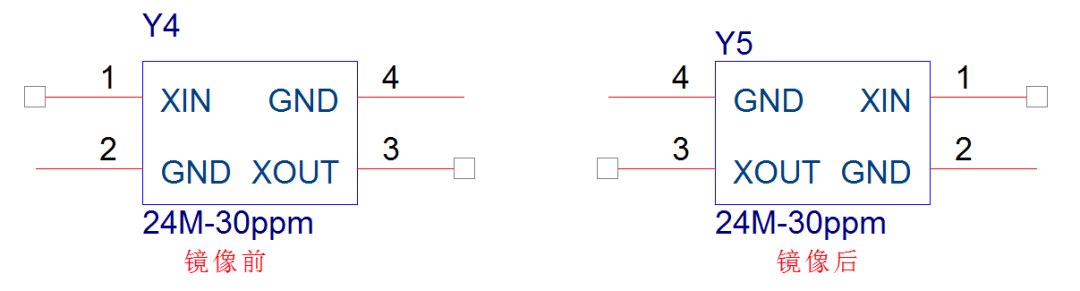
图3-11器件左右镜像后对照图
Ø 选中元器件,按快捷键V即可对器件进行上下镜像,左右位置不变,如图3-12所示,对比镜像前后两个元器件的变化;

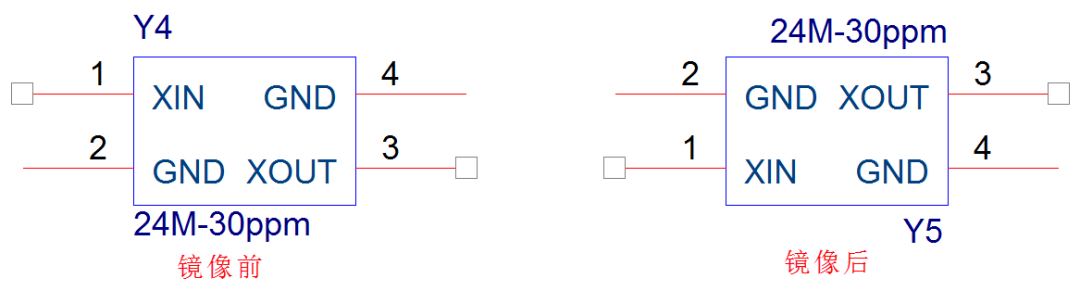
图3-12器件上下镜像后对照图
3.7 orcad中没有连接的网络应该怎么处理?
答:对于orcad中原理连接关系中的空管脚或者是不连接的管脚,我们的处理办法如下:
Ø 非电源类型管脚空置的,放置不连接的符号,执行菜单Place→No Connect、或者会是按快捷键X、或者是点击右侧的不连接菜单,如图3-13所示,为了是原理图绘制规范,没有连接的网络建议都加上不连接的符号,如图3-14所示;
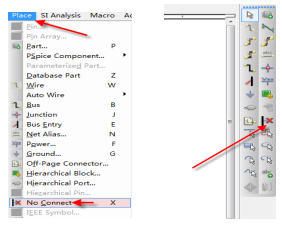
图3-13放置不连接符示意图

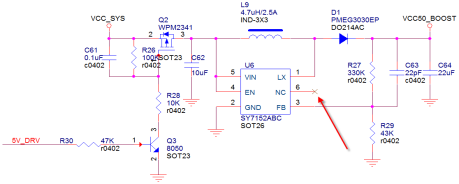
图3-14不连接符号示意图
3.8 orcad在绘制原理图时怎么放置电源、地信号与分页连接符号呢?
答:orcad的电源、地、分页连接符都是全局属性的,所以跟普通的元器件放置方法也不同,库的位置也不同,绘制方法在前面的问题已经有详细描述过,放置的步骤如下:
Ø 点击菜单Place→Power/GND,或者是按快捷键F/G,放置电源连接/地连接,在弹出的电源/地的属性对话框中,在下面的Librarys中添加库的路径,一般电源与地可以直接调用系统的库CAPSYM.OLB,不用再重新加载新的库,在上面的Symbol列表中选择对应的符号即可,右侧的Name中输入电源与地的网络名称,如图3-15所示;

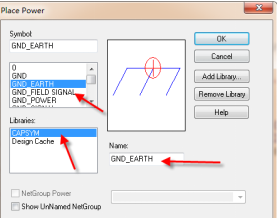
图3-15 放置电源、地符号示意图
Ø 分页连接符是链接不同页面的网络的纽带,点击菜单Place→off-page collector,来放置分页连接符,在右侧菜单栏点击分页符的图片,也可以放置,如图158-2所示,在弹出的分页连接符的属性对话框中,在下面的Librarys中添加库的路径,一般分页连接符可以直接调用系统的库CAPSYM.OLB,不用再重新加载新的库,在上面的Symbol列表中选择对应的符号即可,右侧的Name中输入分页连接的网络名称,如图3-16所示。

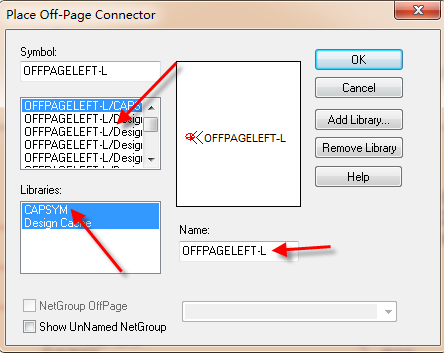
图3-16放置电分页连接符示意图
3.9 在orcad同一页面的连接关系应该怎么处理呢?
答:在orcad软件中,同一页面的连接关系处理有两种方式,一种是直接连线的方式,一种是放置网络编号的方式使其连接在一起。网络之间方便用线连接、不是很远的情况下,我们选择用连线的方式连接;连线比较远、交叉很多的情况下,我们就选择用网络标号的方式来进行连接,详细的操作方式如下所示:
Ø 连线的方式比较简单,点击菜单Place→Wire,或者是按快捷键W,或者是点击右侧的连线按钮,既可对两个网络进行连线,如图3-17所示;
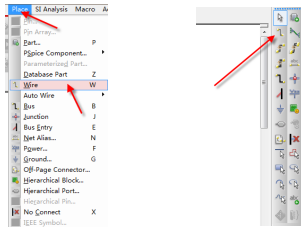
图3-17 信号之间连线示意图
Ø 网络标号的使用方法。首先从需要走线的网络按照上述连线的方式,引出一截连线,用于放置网络标号,如图3-18所示;
Ø 点击菜单Place→Net Alias…,或者按快捷键N,放置网络标号,在弹出的属性对话框中,输入网络名称,然后放置到引出的连线中,如图3-19所示;
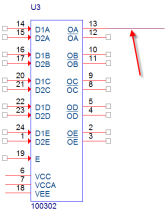

图3-18 引出连线示意图
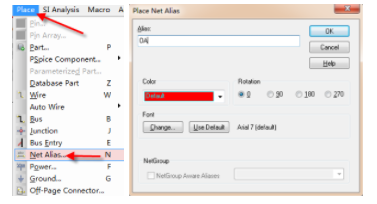
图3-19 放置网络标号示意图
Ø 放置好网络标号以后,在另一端要连接这个网络的地方也发放上相同的网络标号,这样在相同页面,这个网络就通过网络标号连接起来了,跟Wire的效果是一致的,如图3-20所示。
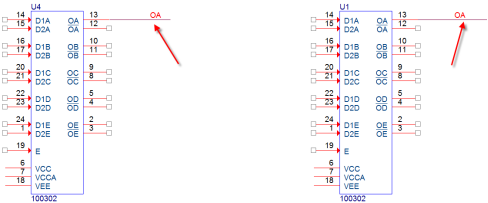
图3-20 信号之间通过网络标号连接示意图
3.10 orcad中走线交叉处的连接关系应该怎么处理呢?
答:对与原理图中连线与连线的交界处,不需要连接在一起的,连线交叉是没有关系的,软件默认是不连接的,如图3-21所示,如果在连接处需要接在一起,则需要放置连接点,操作方式如下;
Ø 点击菜单Place→Junction,或者按快捷键J来放置连接点,放置在两个网络连线相互交界的地方,这样放置Junction点之后呢,两个相交的网络是连接在一起的,如图3-22所示。
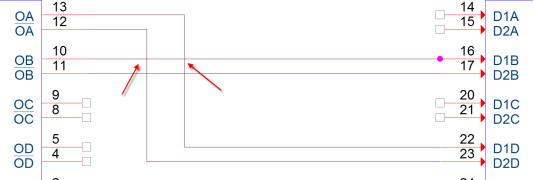
图3-21 信号之间交叉不连接示意图

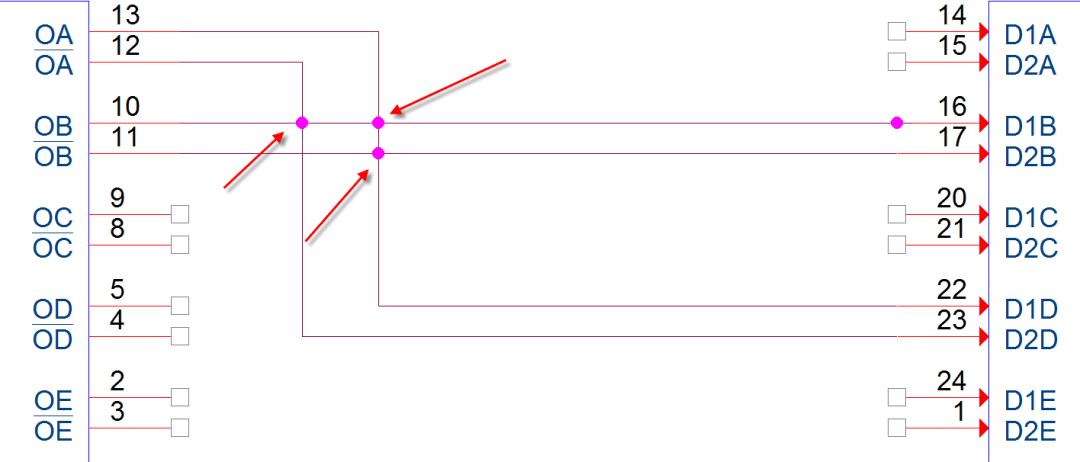
图3-22 信号之间交叉相互连接示意图
3.11 orcad中的Net Alias应该怎么使用,与Wire有什么区别?
答:Net Alias的中文含义就是网络标号的意思,它的作用于Wire的功能其实是一致的,都是让两个或者多个网络连接在一起,区别在与Wire是直接连线,把相同的网络连接在一起,非常直观;而 Net Alias则是放置相同的标号,通过相同的标识把网络连接在一起,本质是一致的。Net Alias的使用方法如下所示:
Ø 首先在要放置网络标号的网络上放置一段Wire,用于放置Net Alias;
Ø 点击菜单Place→Net Alias…,或者按快捷键N,放置网络标号,在弹出的属性对话框中,输入要连接的网络名称;
Ø 下方的Color下拉菜单中可以调节网络标号的颜色,系统默认是红色的;
Ø 右侧的Rotation选项可以选择网络标号的角度,也可以默认是0°,在放置的时候按快捷键R进行旋转;
Ø Font选项中,点击Change可以对网络标号的字体、字形、字体大小进行偏好设置,Use Default选项则是使用默认选项,默然的字形是Arial、字形是常规的形状、字体的大小是小六号;
Ø 设置好这些参数以后,点击OK按钮放置到引出的连线中,如图3-23所示,然后同样的操作在另一个要连接的网络上放上相同的Net Alias,这样两个网络就通过Net Alias的方式连接在一起了。
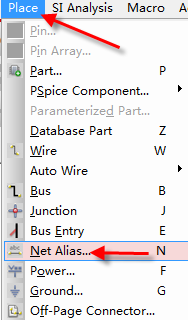
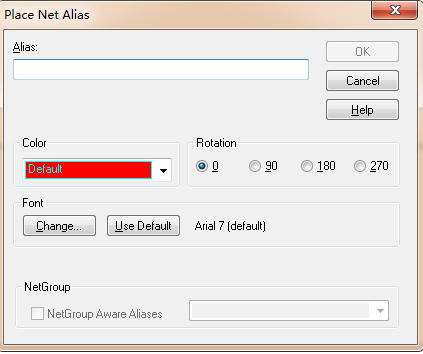
图3-23 放置Net Alias示意图
3.12 orcad的不同页面的连接关系应该怎么处理呢?
答:在orcad中使用Wire或者是Net Alias的方式来连接网络,都只能在同一页面内实现,对于功能复杂的原理图,不可能所有的功能都画在一页里面,所以会分页来处理不同的功能,对于不同页面的连接关系,我们就需要使用添加分页连接符的方式来进行连接。分页连接符分为两种,一种是off-page Connector,一种是Port,都可以实现不同页面的连接,操作方式如下:
Ø 点击菜单Place→Off-page Connector或者是Place→Port,如图3-24所示,在弹出的界面中进行参数设置;
Ø 在Off-page Connector的设置界面中,如图3-24所示,分页符的库系统是自带的,在Librarys那里可以添加自己创建的库,一般情况下用系统自带的即可,一共是两个Symbol,分左右两个方向,根据实际连线情况进行选择,Name选项中输入所要连接的网络名即可;

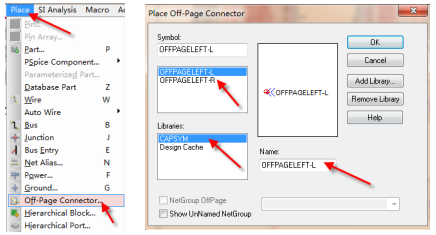
图3-24 放置Off-page Connector示意图
Ø 放置Port的设置情况与Off-page Connector是类似的,如图3-25中选择一个Port的类型,然后根据连线方向选择左/右连接符,Name选项中输入所要连接的网络名即可。
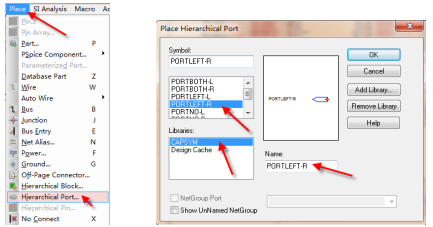
图3-25 放置Port示意图
学习过程中有不懂之处可以到本书的交流论坛——PCB联盟网(www.pcbbar.com)的“原理图||SCH”版块进行发帖交流。
3.13 在orcad中Net Alias与Off-page Connector有什么区别?
答:Net Alias与Off-page Connector都是用于连接网络的标号,它们之间的区别有几下几点,如下所示:
Ø Net Alias与Off-page Connector都可以用于同一页面内的网络连接;
Ø Off-page Connector可以用于不同页面之间的网络连接,而Net Alias不能实现此功能;
Ø 二者是包含关系,Off-page Connector包含Net Alias的功能,一般情况下,平坦式的原理图中,都是同页面内的网络使用Net Alias或者是连线的方式进行连接,不同页面内的网络使用Off-page Connector来进行连接。
3.14 orcad软件中应该怎么创建总线BUS?
答:针对于一组一组的总线网络,为了原理图查看方便,我们一般会加上走线的结构。Orcad中创建总线Bus的操作方法如下:
Ø 点击菜单Place→Bus,或者按快捷键B来创建总线结构,点击鼠标左键定义总线的起点,然后移动鼠标来绘制总线,如图3-26所示,
Ø 绘制总线需要转向,则单击鼠标左键即可进行转向,,默认的角度是90度,按住Shift,则是任意角度,绘制出的总线如3-26所示。
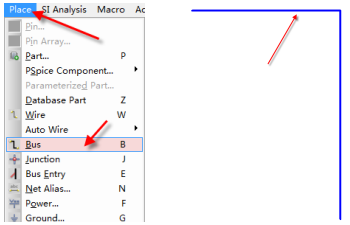
图3-26 创建总线示意图
3.15 orcad中总线应该如何进行命名呢?
答:在164问中,我们已经创建好总线了,创建好总线以后,我们需要在总线上放置好总线的名称,也就是网络标号,按照网络一一对应,总线的命名方式分为三种,如下列:
Ø Busname[0..64],其中Busname是总线名称,0到64是总线中包含的分支数目;
Ø Busname[0 :64],其中Busname是总线名称,0到64是总线中包含的分支数目;
Ø Busname[0-64],其中Busname是总线名称,0到64是总线中包含的分支数目;
我们在命名总线的时候,放置的是网络标号Net Alias,点击菜单Place→Net Alias…或者按快捷键N进行放置,如图3-27所示,在放置有以下两个方面要注意,
Ø 一是总线名称与中括号之间不能出现空格,不然无法进行连接;
Ø 二是总线名称不能已数据来进行结尾,例如Busname0、Busname1这类的名称是不允许的,系统不能识别;
Ø 总线上放置好网络标号以后,双击总线,可以查看属性,是有Name属性的,如图3-27所示。
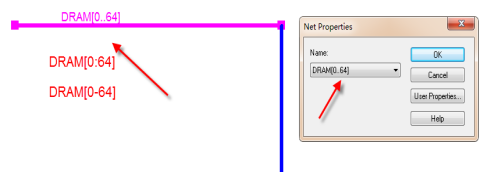
图3-27总线命名方式示意图
审核编辑:汤梓红
 电子发烧友App
电子发烧友App











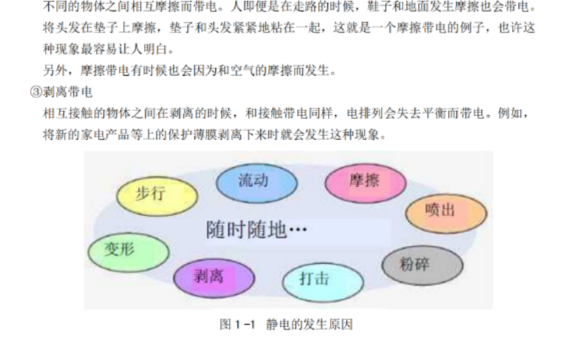












评论